
Encuestas vivas Son una excelente manera de medir reacciones, preferencias y respuestas durante una reunión sin tener que detenerse para que todos tengan su opinión. Aquí es cómo usar y crear encuestas en las reuniones de Microsoft Teams.
Agregar una encuesta a una reunión es parte de la administración de la reunión, por lo que solo los organizadores o presentadores pueden agregar y administrar las encuestas. Sin embargo, los invitados externos y otros asistentes pueden responder a las encuestas de los equipos de Microsoft.
RELACIONADO: Cómo crear una encuesta rápida en los equipos de Microsoft
Para comenzar, haga clic en la reunión en su calendario de Microsoft Teams y seleccione "Editar" en el mensaje emergente.
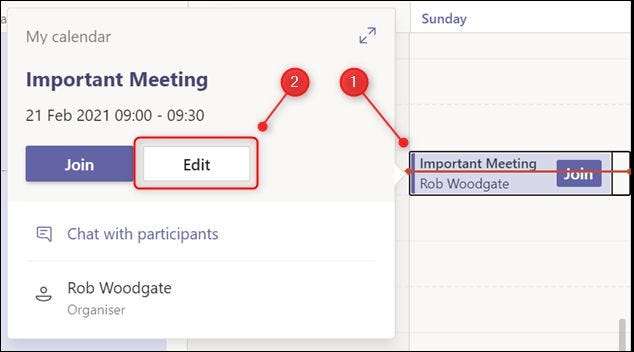
En los detalles de la reunión, haga clic en la pestaña "Chat".

Seleccione el signo "+" desde el lado derecho de la pantalla.

En el panel "Agregar una pestaña" que se abra, haga clic en la opción "Formularios".
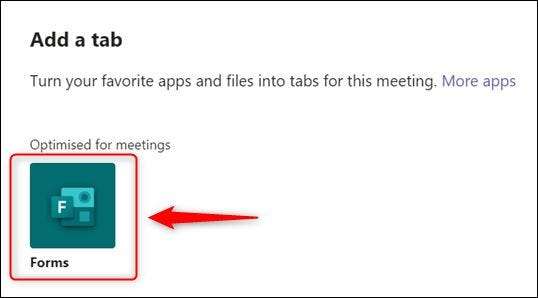
En el panel que se abre, haga clic en "Agregar".
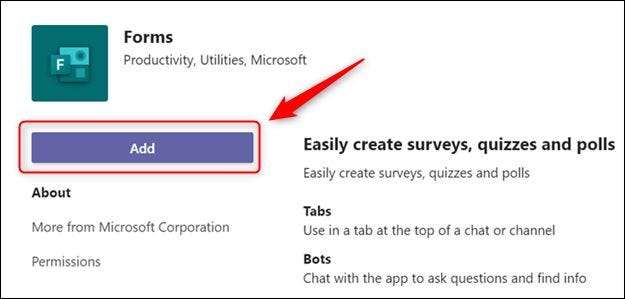
Finalmente, seleccione el botón "Guardar".
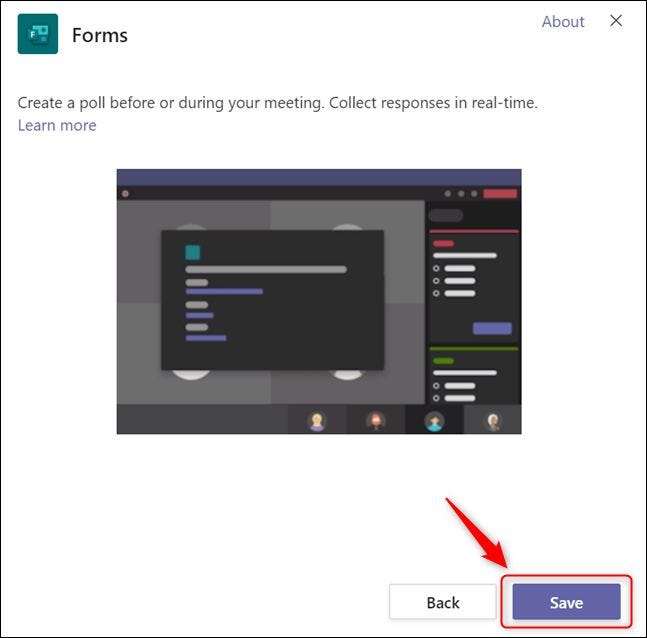
Tendrá que agregar la aplicación Forms a cualquier reunión en la que desea tener una encuesta, pero una vez que tenga, puede agregar tantas encuestas que desee a esa reunión.
Para agregar una encuesta mientras se encuentra en una reunión de equipos de Microsoft, primero, asegúrese de estar en la pestaña "Encuestas", luego haga clic en "Crear nueva encuesta".
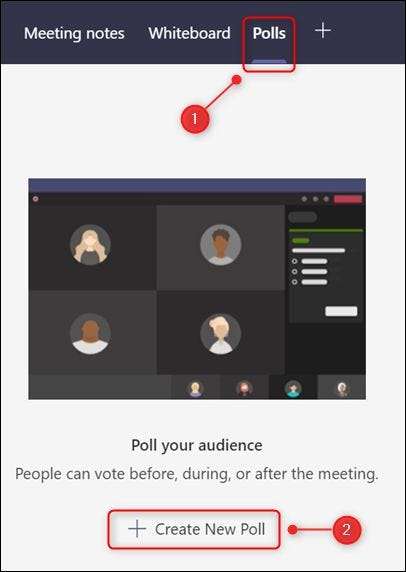
Esto abrirá el panel "Formularios".
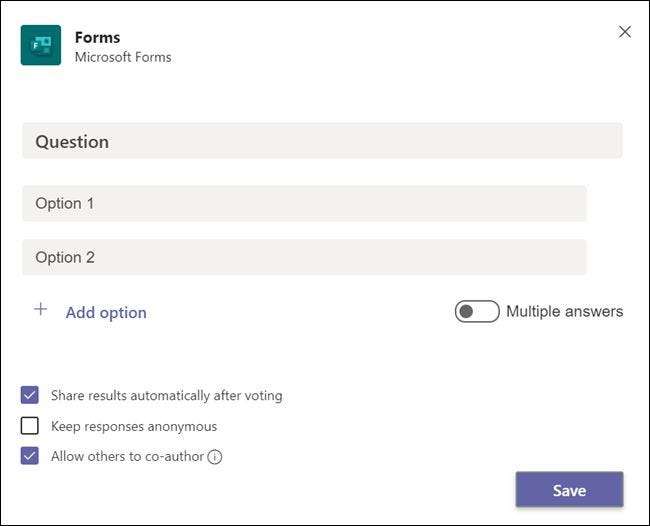
Complete la pregunta y las posibles respuestas, y elija si otros pueden co-autor de la encuesta. Luego haga clic en "Guardar".

Ahora que ha creado un formulario, aparecerá un nuevo ícono de "Encuestas" en las reuniones de los equipos para los asistentes. Si hacen clic en él, verán su proyecto de encuesta.
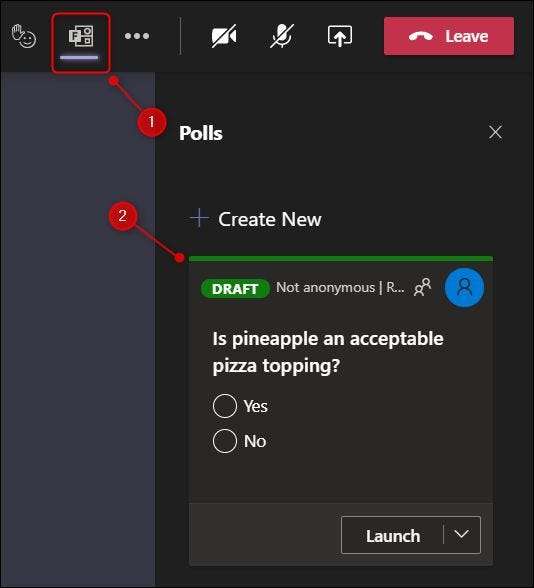
Aún no puede votar, pero si mantuviera la opción "Permitir que otros co-autor" verificó cuando creó la encuesta, otros organizadores y presentadores ahora pueden editar la encuesta.
De vuelta en la pestaña "Encuestas", la encuesta está disponible para todos en la reunión. Si desea cambiarlo, haga clic en el icono de flecha hacia abajo junto a "Iniciar" y seleccione "Editar encuesta".
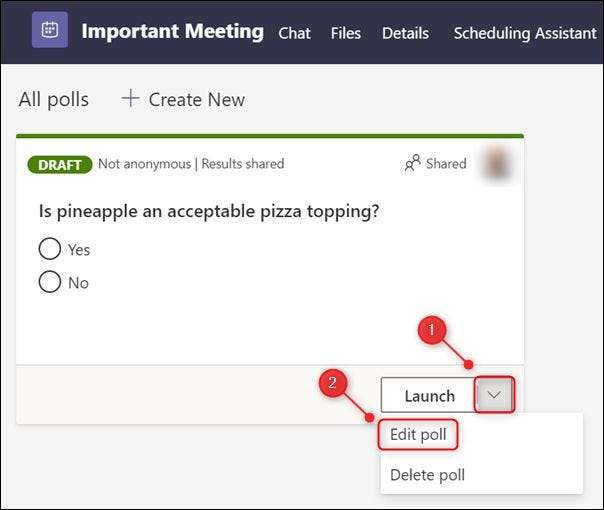
Para crear encuestas adicionales, haga clic en la opción "Crear nueva".
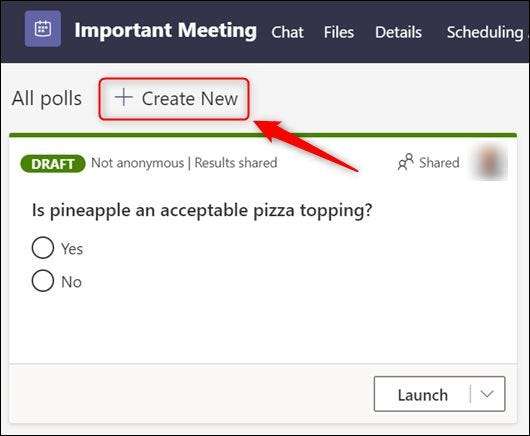
Para abrir la encuesta para votar, haga clic en "Iniciar".
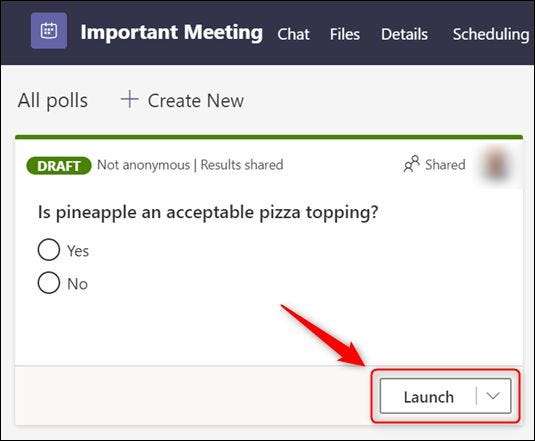
Tan pronto como haga esto, la pregunta y las opciones aparecerán como una notificación para todos los asistentes en el centro de la ventana de la reunión.
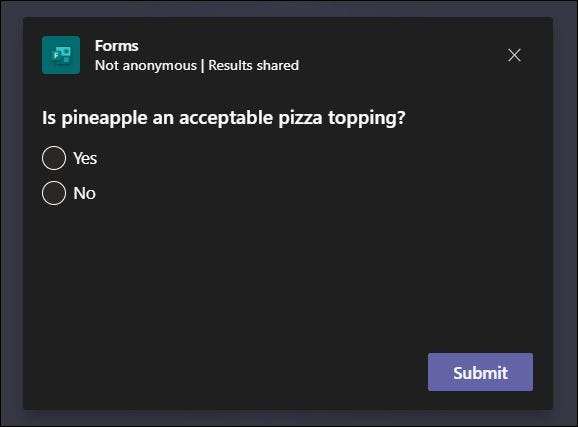
Los asistentes pueden seleccionar una opción y hacer clic en "Enviar" para votar. Sin embargo, no hay manera de obligarlos a votar.
La encuesta también será visible en la barra lateral "Encuestas".
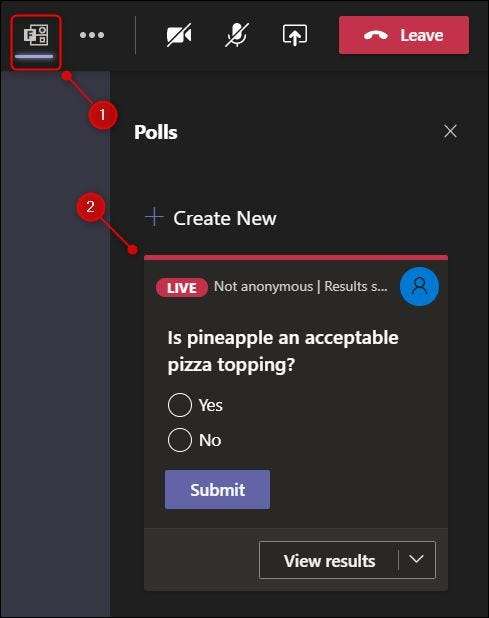
Durante la reunión, tanto la encuesta como los resultados serán visibles en el chat.
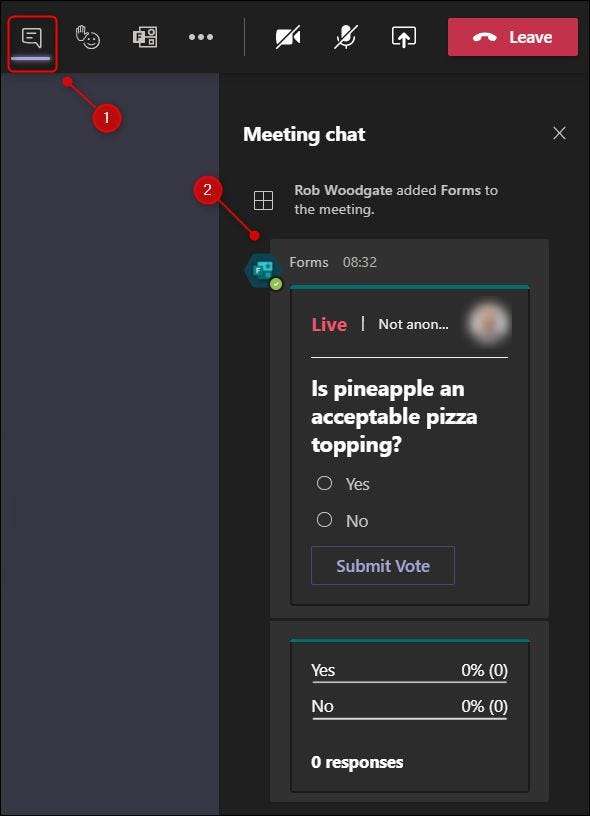
Cuando creó la encuesta, una de las opciones que se encendió de forma predeterminada fue "Compartir resultados automáticamente después de la votación". Si apagó esto, los resultados no serán visibles en el chat.
Ahora que se ha lanzado la encuesta, puede hacer clic en "Ver resultados" en la pestaña "Encuestas" para ver quién ha votado por qué opción.
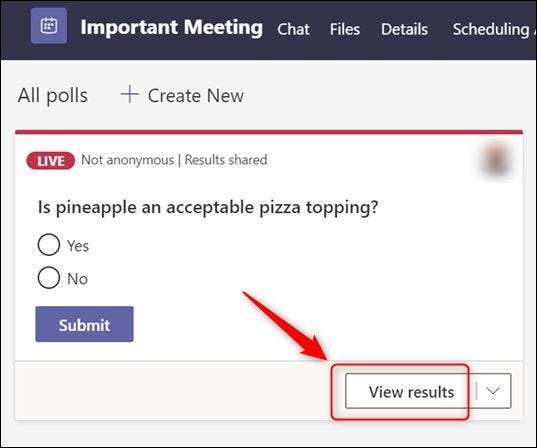
Para volver a ver la encuesta, haga clic en "Ver Opciones".
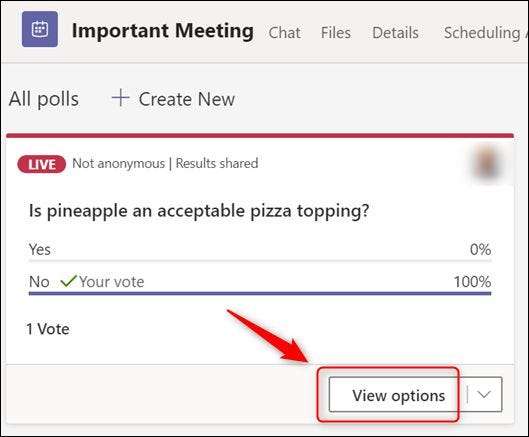
Una vez que todos hayan votado, o si se ha alcanzado un límite de tiempo, puede cerrar la encuesta para detener cualquier votación adicional. Haga clic en la flecha junto a "Ver resultados", luego "Cerrar la encuesta".
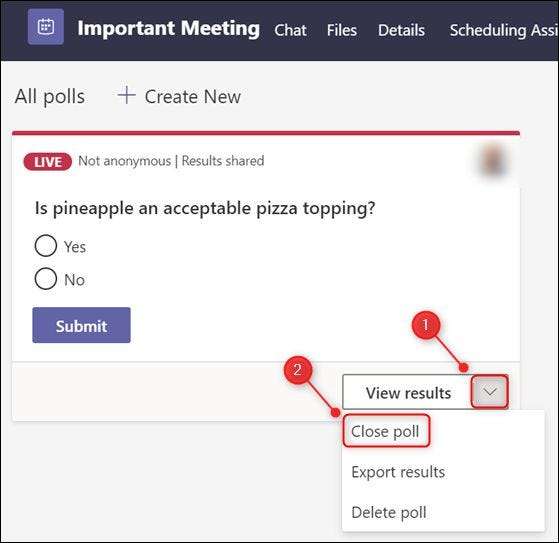
Para exportar los resultados de una encuesta, haga clic en la flecha junto a "Ver resultados", luego "Exportar resultados".
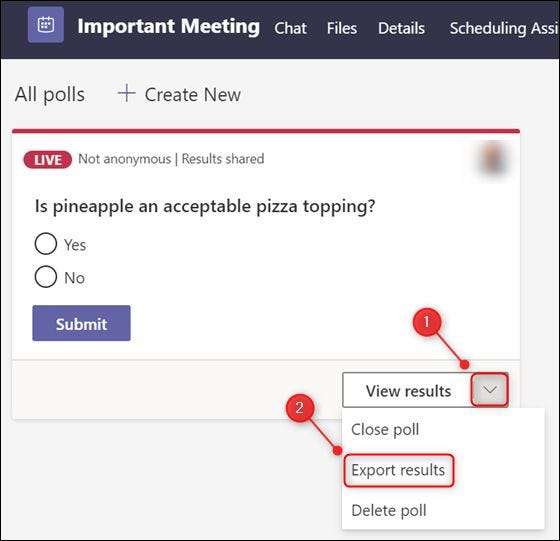
Un mensaje aparecerá en la parte inferior de los equipos que le indique que "vaya a archivos y GT; Descargas para ver los resultados de la encuesta ". Esta no es la pestaña "Archivos" en la reunión, sino la aplicación "Archivos" en la barra lateral.
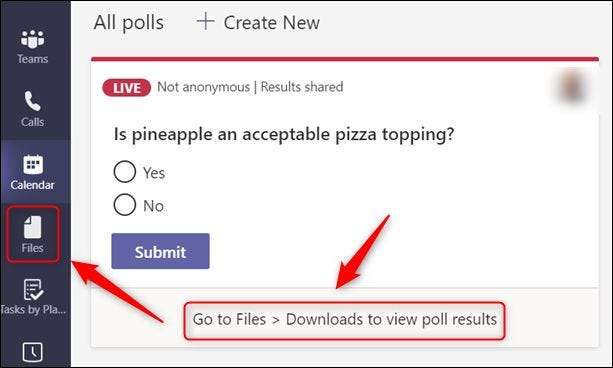
Haga clic en la opción "Descargas" del menú, y los resultados de la encuesta serán visibles en una hoja de cálculo.
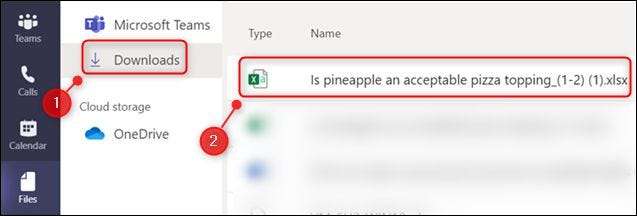
También puede encontrar este archivo en su carpeta de descargas predeterminadas en su computadora.







